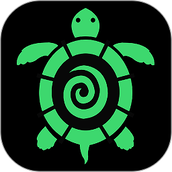最新下载
热门教程
- 1
- 2
- 3
- 4
- 5
- 6
- 7
- 8
- 9
- 10
ps怎么将图片变成水中倒影的效果?
时间:2025-07-12 13:00:02 编辑:袖梨 来源:一聚教程网
我们之前给风景图添加过水中倒影,该怎么将图片直接变成水中倒影的效果呢?下面我们就来看看详细的教程。
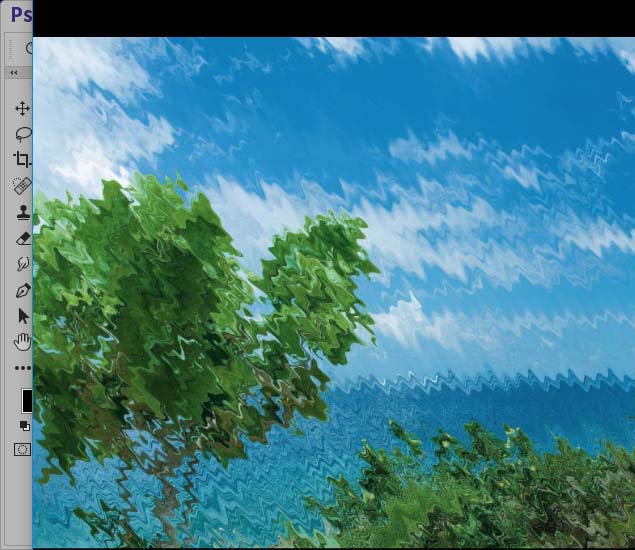
1、首先,我们需要打开我们电脑的ps软件(鼠标左键双击桌面上的ps快捷方式或者是鼠标右键再选择打开都是可以的)。
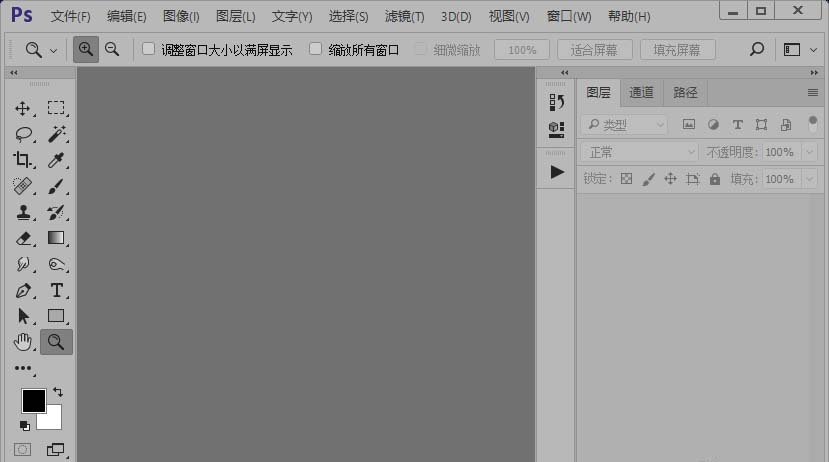
2、打开ps软件之后,我们打开一张图片。
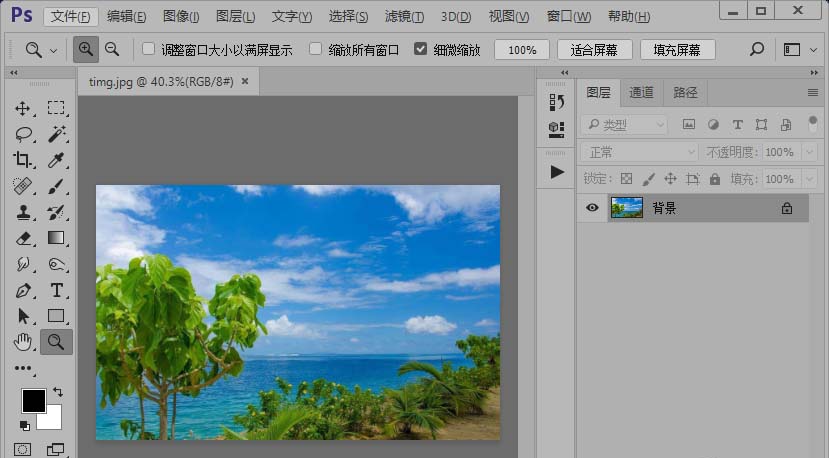
3、打开图片之后,我们复制背景图层。

4、添加波纹滤镜效果,参数如图所示。
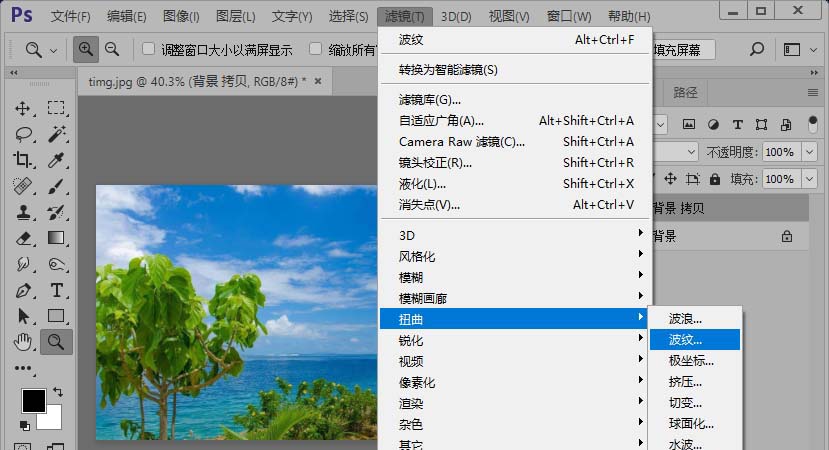
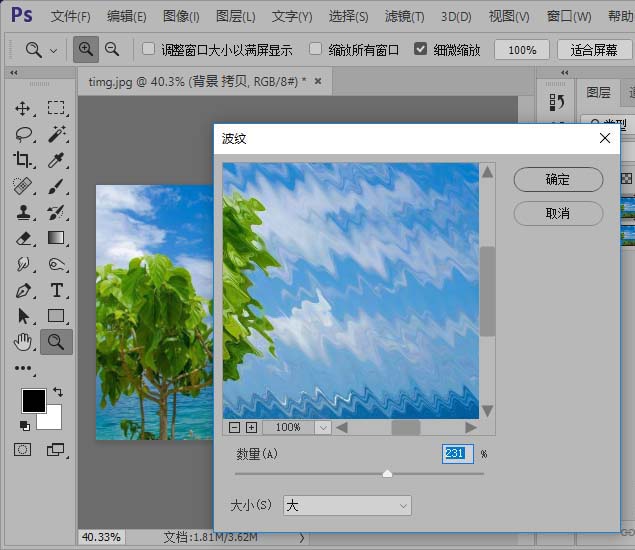
5、复制图层背景拷贝。

6、调整色相/饱和度,参数如图所示。
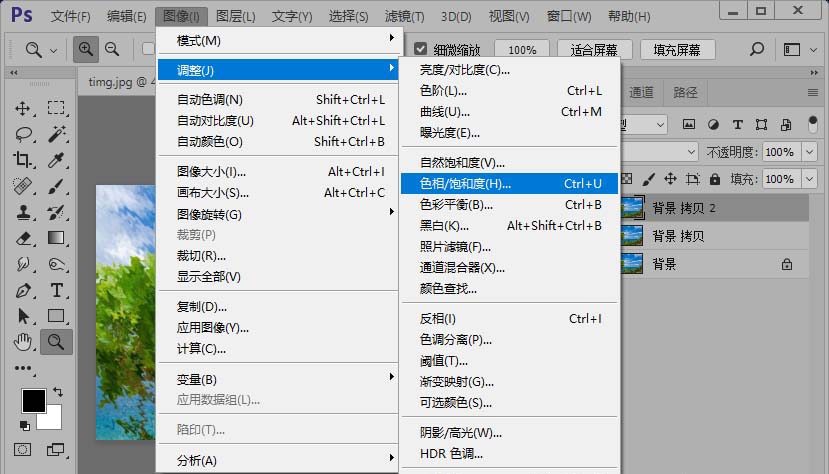
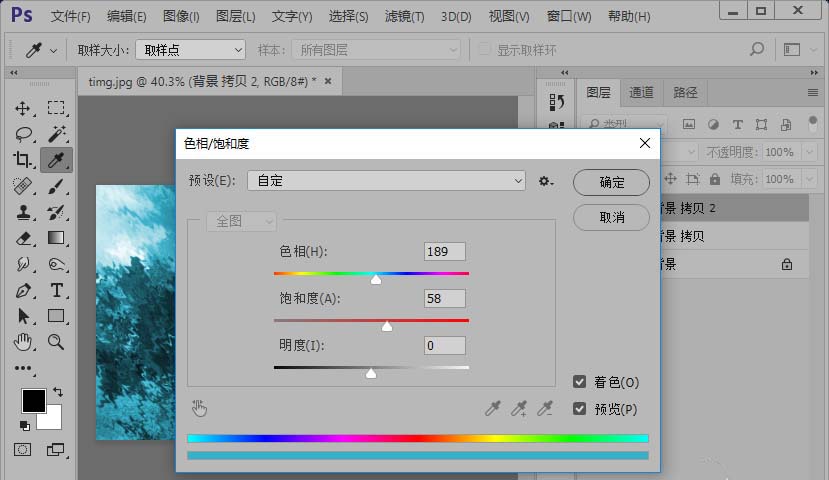
7、把图层背景 拷贝 2的不透明度改为37%;然后,拼合图像。
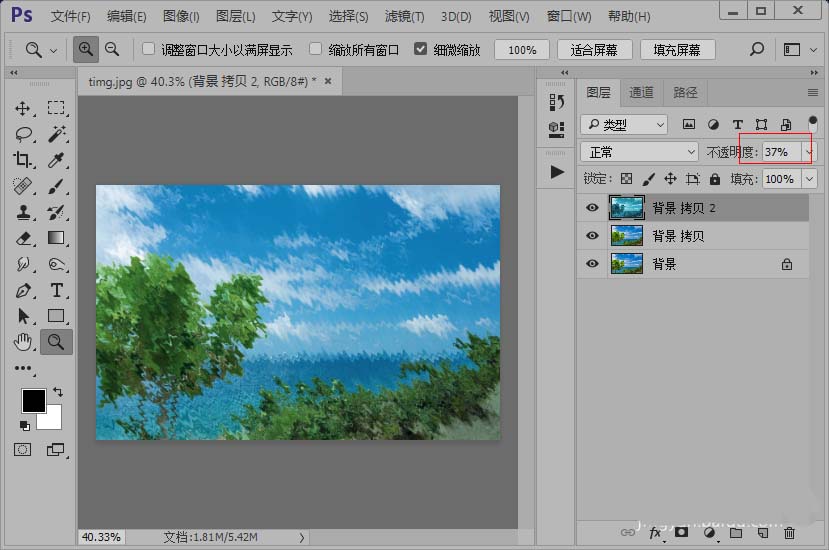

8、这样,我们就制作好了图片水中倒影的效果,如图所示。

相关文章
- 境界斩魂之刃东仙要二段大招有什么玩法技巧 12-10
- 九牧之野兴汉枪阵容玩法攻略分享 12-10
- 如鸢刘繇强度如何 12-10
- 九牧之野魏毒盾阵容怎么搭配 12-10
- 明日方舟终末地酮化植物如何获取 12-10
- 明日方舟终末地装备如何精锻 12-10